
Коллаж — это отличный способ разнообразить Stories в Instagram. Подписчики, заметившие однообразие в историях, будут пропускать в ленте неинтересный профиль. Не допустите этого!
Сделать коллаж в Stories из фото или видео не так уж и сложно. Удобнее всего воспользоваться специальными приложениями или сервисами.
Что полезного в этой статье? Пошаговая вёрстка коллажей с помощью приложений из ТОПа AppStore и PlayMarket. Обзор лучших приложений для коллажей в Stories.
- Сбор и фильтрация целевой аудитории
- Масслукинг, массфолловинг, масслайкинг
- Отложенный постинг фото, видео и историй
- Рассылка в Директ, автоответчик
Как сделать коллаж в сторис Инстаграм из фото
В любом приложении для работы со сторис есть галерея шаблонов для создания коллажей. Алгоритм действий везде аналогичный, отличается лишь интерфейс и некоторые детали:
ФотоКОЛЛАЖ 9.0 — полный обзор программы для создания коллажей и фотокниг
- Запустить приложение
- Выбрать шаблон
- Добавить необходимые фото
- Сохранить получившийся коллаж в галерею, поделиться им или выгрузить в Instagram
Как это выглядит? К примеру, в приложении «Instories: редактор сторис» для iOS:

- Сразу после отображения логотипа приложения выберите подходящий шаблон. Для этого нажмите на него.

- Отобразится шаблон с возможностью редактирования. Можно внести в него изменения. Например, добавьте текст, нажав на образец.

- Выберите шрифт. Напечатайте текст.

- Надпись появится на шаблоне. Далее приступайте к добавлению фото. Нажмите на зону с надписью «Добавить фото или видео».

- Выберите необходимые для коллажа фото.

- Автоматически сформируется коллаж, который можно просмотреть, нажав на кнопку «Просмотр». Он отобразится в окончательном виде. Если шаблон анимированный, то анимация тоже воспроизведётся. Можно вернуться и внести ещё изменения, если необходимо.

- Если все необходимые изменения внесены и коллаж готов, то можно нажать на кнопку «Экспорт». Приложение предложит поделиться публикацией, выгрузить её напрямую в Instagram или сохранить в галерею. Выберите то, что вам нужно сделать.

Как сделать коллаж в Instagram Stories из видео
Процесс вёрстки сторис из видео очень похож на работу с фотографиями. Последовательность действий фактически та же:
- Запустить приложение
- Найти в галерее приложения подходящий шаблон
- Добавить необходимые видеофайлы
- Сохранить получившийся коллаж в галерею или выгрузить в Instagram
Отличаться процесс может только тем, что добавление видео в шаблон может длиться ощутимо дольше, т.к. файл форматируется и обрабатывается для внедрения в будущую сторис.
Рассмотрим процесс на примере приложения «Story Maker — создатель историй для Instagram» для Android:
- Сразу после отображения логотипа приложения выберите подходящий шаблон. Для этого нажмите на него.

- Отобразится шаблон с возможностью редактирования. Можно внести в него изменения. Например, добавьте текст. Для этого имеется кнопка внизу экрана.
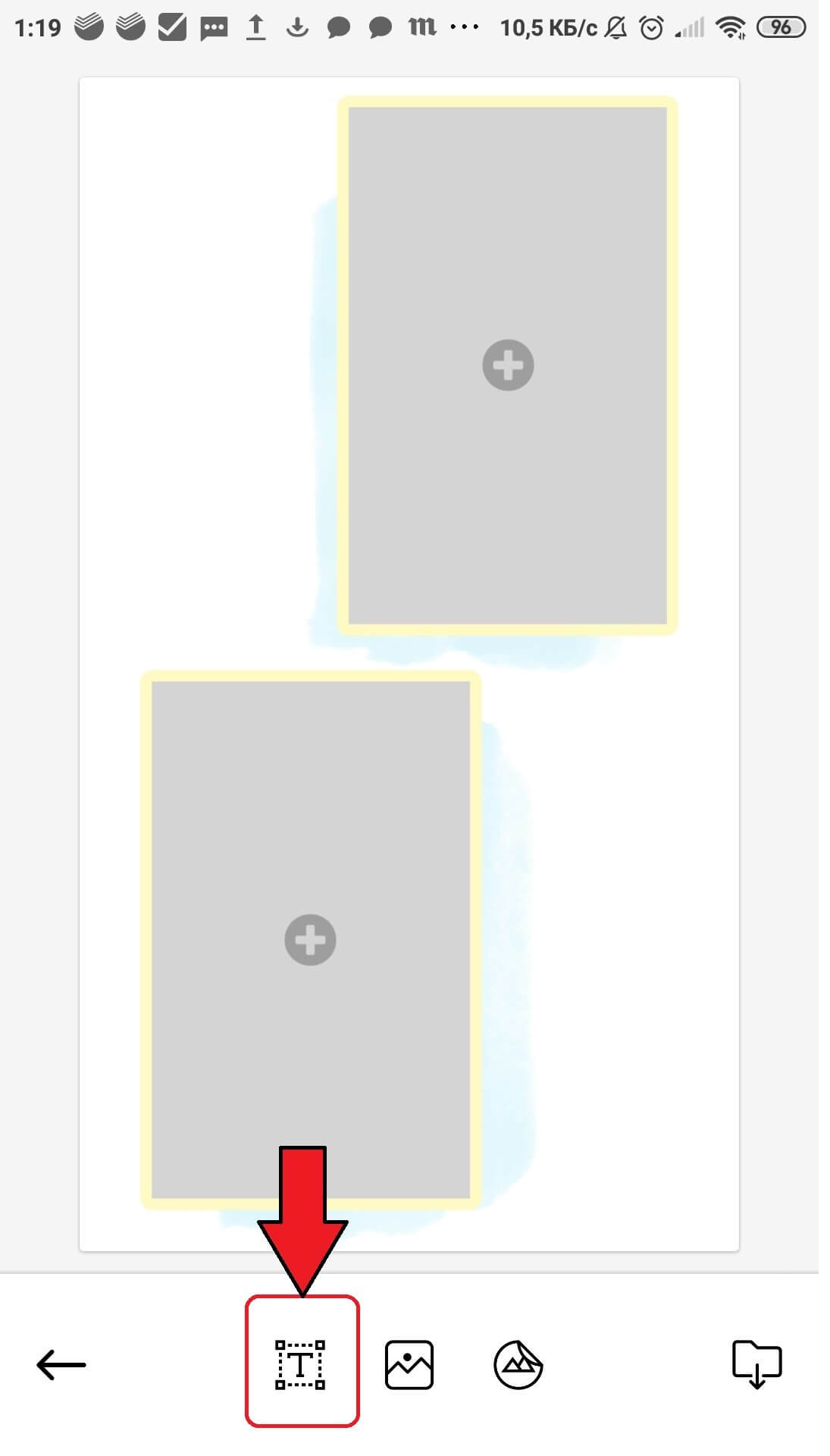
- Напечатайте текст. Подтвердите изменения кнопкой справа над клавиатурой.

- Текст добавится в коллаж. Можно перейти к загрузке видеофайлов. Нажмите на зону со знаком «+» и выберите из галереи необходимый файл.
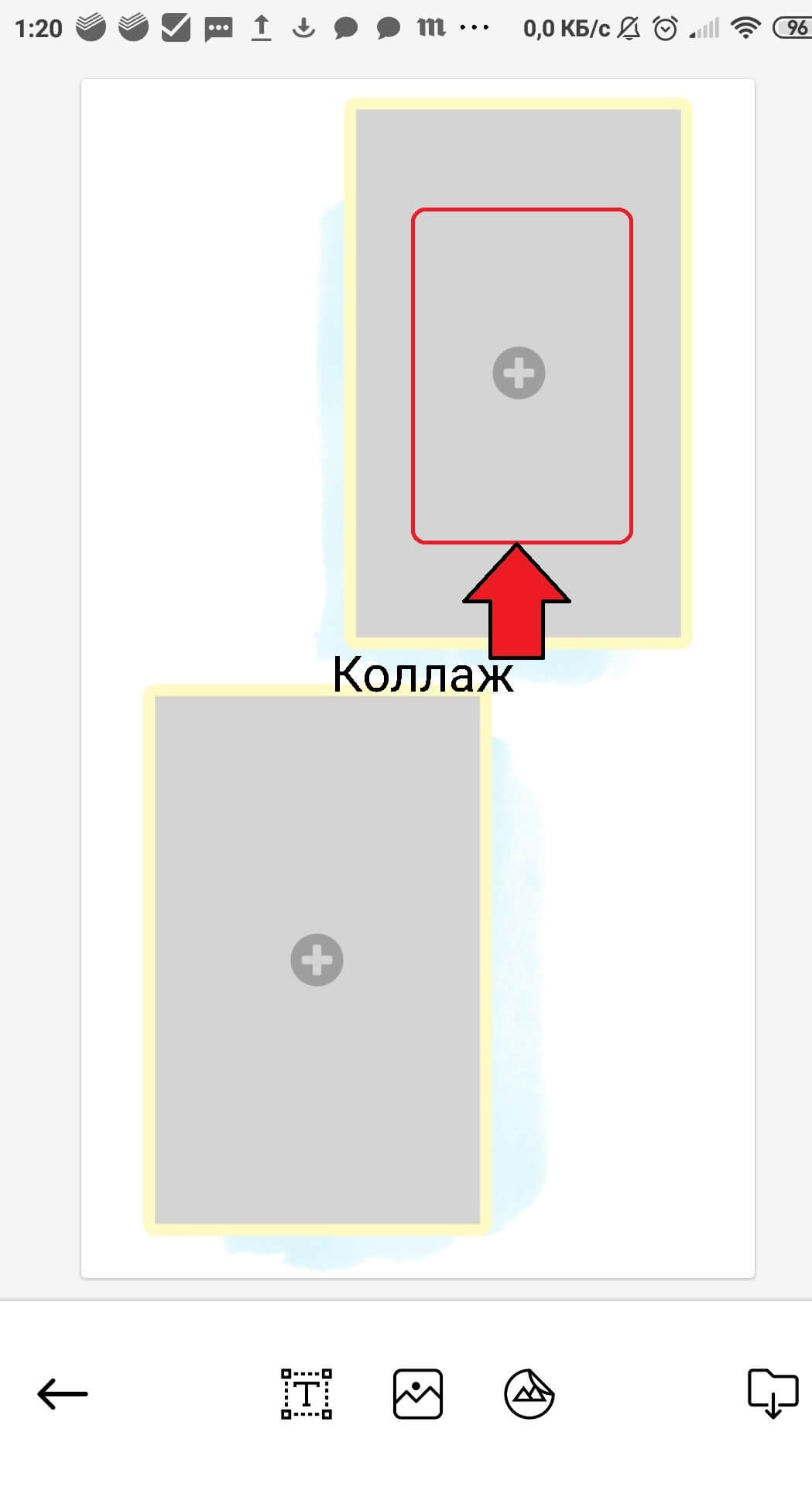
- Видеофайл можно обрезать, если необходимо. Когда закончите редактирование, нажмите на «галочку» в правом нижнем углу. Обработка файла займёт некоторое время, после чего изображение появится в коллаже.

- По аналогии добавьте второе фото. Когда создание коллажа будет завершено нажмите «Сохранить» в правом нижнем углу, чтобы отправить его в галерею.

- По итогам через приложение Instagram вы сможете выгрузить созданный коллаж из галереи в свои сторис.
Приложения для создания коллажей
Коллажи для Stories в Instagram можно создавать во множестве приложений.
Принцип работы приложений однотипен. Отличия заключаются лишь в том платное или бесплатное приложение и в различных фишках, инструментах, элементах интерфейса. Важно количество шаблонов в галерее. Зачастую в платных версиях их значительно больше.
Рассмотрим ТОП-5 лучших приложений по мнению Play Market и AppStore.
Android
- Story Maker — создатель историй для Instagram

Бесплатное приложение. 50+ шаблонов, 100+ шрифтов. Позволяет создавать коллажи из фото/видео. Истории, созданные в нём, загружаются в Instagram, Snapchat, Facebook и др. Для использования не требуется создавать учётную запись. Минус: мало кириллических шрифтов.
Не имеет версии на iOS.
- StoryChic — Instagram story maker, Insta story art

Приложение бесплатное, но есть платный контент. 500+ шаблонов, в том числе и анимированных. Шаблоны разделены более чем на 30 тематических категорий: Любовь, Путешествия и др. и обновляются каждую неделю. Редактирует фото и видео. Минус: обрезает видеофайлы по 15 секунд.
Есть версия для iOS.
- Canva — дизайн графики, фото, шаблоны, логотипы

Сервис бесплатный, но есть платный контент. Представлен в виде приложений для Android и iOS, а также есть веб-версия, что при необходимости облегчает экспорт. 60 тысяч бесплатных шаблонов (среди них тематические) и 180+ шрифтов. Поиск функций по ключевым словам. Совместная работа над макетом.
Редактирует и фото, и видео.
iOS
- Instories: редактор сторис

Предусмотрен trial-период в течение 3-х дней. После этого нужно будет приобрести подписку. Есть функция преобразования анимации в видео. 60+ изменяемых шаблонов. Создаёт коллажи из фото/видео.
Для использования не требуется учётная запись. Минус: по истечении 3-х пробных дней ограничиваются все функции. Не имеет версии для Android.
- Storyluxe: шаблоны и фильтры

Бесплатное приложение. Есть возможность докупить расширенную платную подписку. 560 уникальных шаблонов для фото и видео (в том числе и динамических). Множество фоновых текстур, макетов коллажей. Расширенные возможности экспорта. Минус: ограниченное количество фильтров для обработки видеофайлов.
Не имеет версии для Android.
- Unfold — создавайте сторис

Бесплатное приложение со встроенными покупками. 25 бесплатных и 75 премиум-шаблонов (в том числе коллажные, анимированные). 5 шрифтов и множество инструментов для работы с текстом. Экспорт сторис в Instagram и другие сервисы. Есть версия для Android.
Минус: невозможно синхронизировать покупки при использовании на разных платформах.
Заключение
С помощью данного руководства у вас не возникнет никаких сложностей с созданием коллажа для Stories. Достаточно выбрать наиболее подходящее приложение и освоить его интерфейс. Всего несколько нажатий и у вас в историях уже по-настоящему уникальный, привлекательный для подписчиков контент.
Источник: www.socialkit.ru
Как сделать коллаж в сторис Instagram – пошаговый гайд


Редактор портала Otzyvmarketing.ru. Работаю в сфере интернет-маркетинга с 2010 года.
Поделитесь статьей с друзьями и коллегами
Коллаж в stories – один из Инста-трендов 2022 года. В моде коллажи из трех-четырех ярких фотографий – они смотрятся круче, чем однообразные изображения. Продуманная комбинация картинок оживляет контент историй, добавляя ему оригинальности.
Как сделать коллаж для сторис во встроенном Инстаграм-редакторе и с помощью сторонних приложений – расскажем и покажем на примерах.
Продвижение в Stories у блогеров: надёжно и эффективно

InstaJet.in — сервис интеграций с блогерами в Stories. Только проверенные блогеры, готовые к сотрудничеству!
- Выбирайте лучших: в открытом каталоге можно подобрать блогеров самостоятельно или с помощью менеджера.
- Контролируйте процесс: интеграции размещаются точно в срок и в том виде, в котором их согласует заказчик.
- Анализируйте результаты: сервис предоставляет готовые отчёты по кампаниям в удобных таблицах.
Платформа работает с юридическими лицами и предоставляет все необходимые документы.
Как без приложения сделать коллаж из фото
Instagram старается всячески угождать пользователям. Как только тенденция на коллажи приобрела мировую популярность, приложение сразу добавило встроенный режим для создания коллажей в сторис. Теперь многие обходятся без сторонних утилит – и на IOS, и на Android круто получаются Инста-коллажи.
Расскажем и покажем пошагово, как это сделать красиво на айфонах и Android-гаджетах.
На Айфоне
Способ 1 – встроенная опция «Коллаж»:
- откройте Instagram и с главной страницы свайпните вправо – откроется меню для создания stories;
- слева выскочит список доступных режимов – выберите среди них коллаж;
- подберите подходящий вариант сетки: на 2, 3, 4 или 6 фото;

- сделайте снимки в реальном времени или добавьте из галереи нужное количество картинок, нажимая на круглое окошко в левом нижнем углу;
- настройте размеры фото «под себя», уменьшайте их или увеличивайте;
- экспериментируйте с порядком расположения фото – зажмите снимок пальцами и перемещайте по сетке;
- свайпните влево или вправо, чтобы наложить на коллаж фильтр;

- добавьте текст, поиграйте с гифками, порисуйте;
- коллаж готов к публикации!

Функционал встроенной опции «коллаж» небольшой, но достойный внимания. Особенно, если хочется быстро и без заморочек разнообразить сторис небанальной картинкой.
Способ 2 – коллаж через функцию «копирование из галереи»:
- откройте Instagram, свайпните вправо, чтобы войти в меню для создания stories;
- нажав на окошко в левом нижнем углу, добавьте фоновое изображение на весь экран;
- сверните Инсту, не выходя из нее (должна остаться в меню активных приложений);
- откройте галерею, выберите подходящее изображение и нажмите на кнопку «поделиться»;
- в открывшемся меню нажмите «скопировать фото»;
- вернитесь в редактируемую сторис, дважды тапните по экрану – появится движущийся курсор с кнопкой «вставить»;
- по желанию – повторите действия для создания коллажа из нескольких фото;

- отрегулируйте размер и расположение фото на фоновом изображении;
- скопированные фото можно даже повернуть – для этого нужно зажать изображение двумя пальцами и крутить его влево-вправо или по кругу;
- коллаж готов.

Способ 3 – через значок «Наклейки»:
- откройте Instagram, свайпните вправо, чтобы войти в меню для создания stories;
- нажав на окошко в левом нижнем углу, добавьте основное изображение;
- в режиме редактирования тапните по значку «наклейки» (вторая сверху кнопка в виде улыбающегося стикера:);
- в предложенных «наклейках» найдите стикер IMG – невзрачную иконку в сером кружке со знаком изображения;
- тап по этой иконке перебросит в галерею, из которой затягивают фото в сторис;

- перемещайте фото по фону, играйтесь с размером, одним тапом придайте ему форму – от кружка до звездочки;
- стильный коллаж готов!

На Андроид
Instagram унифицирует свои опции под гаджеты на iOS и Android, поэтому создание Инста-коллажей на андроиде аналогично алгоритму действий на айфоне за исключением нескольких мелких нюансов.
Способ 1 – коллаж во встроенном режиме:
Расположение иконок в приложении не меняется, вся процедура: от добавления фото до редактирования коллажа – интуитивно понятна.

Готовый к публикации инста-коллаж, созданный во встроенном режиме, выглядит так:

Способ 2 – копирование из галереи:
Создание коллажа через копирование картинок из галереи происходит немного быстрее, чем на айфоне.
На Андроиде Инста не сворачивается для копирования фото из галереи. Правда, придется заранее закинуть фото в буфер обмена – зайдите в галерею, нажмите на вертикальное троеточие в нижнем правом углу под нужным фото, выберите опцию «скопировать в буфер обмена».
В редактируемой сторис нажмите на экран до появления движущегося курсора и кнопки «буфер обмена», из него и вытягивают подходящую картинку.

Далее все как обычно – перемещение, уменьшение, прокрутка, выбор фильтра, добавление текста – и коллаж готов к публикации.

Способ 3 – через значок «Наклейки»:
Самый крутой способ создания сторис-коллажей на андроид-гаджетах.
Укажем только отличия от айфона:
- после стандартной загрузки фонового изображения тапните по значку «наклейки» (третья сверху кнопка в виде улыбающегося стикера:);
- в «наклейках» найдите стикер «добавление картинок» – светло-серую иконку со значком «плюсик на пустой картинке»;
- тап по этой иконке сразу открывает галерею (не нужно переходов), там и выберите желаемые фото;

- перемещайте, редактируйте, крутите и переворачивайте фото – все легко и просто.

Как делать красивые Инста-коллажи?
Фантазируйте, пробуйте, экспериментируйте. Но помните о трех нюансах при создании Инста-коллажей.
- Важна эстетика. Контент обязан привлекать зрителя, поэтому фотографии из коллажа должны дополнять друг друга.
- Расскажите историю. Комбинируйте картинки так, чтобы они отражали общую идею. Тогда коллаж точно запомнится.
- Не забывайте о взаимодействии с аудиторией. Создавая коллаж, подумайте, как можно сделать его более цепляющим – задайте вопрос, добавьте возможность комментирования, пронумеруйте фото и проведите голосование за лучшее из них.
Как сделать коллаж из видео
Встроенный инструмент «Коллаж» в сторис-редакторе Инстаграма пока не предполагает добавление в подборку видео.
Но выход есть – продвинутый монтаж видео-коллажей Инстаграмеры делают в сторонних приложениях – Unfold, Canva, Story Art, Video Collage.
В начале 2022 года пользователям стала доступна еще одна опция – создание видео-коллажей в Reels.
Алгоритм следующий:
- открываем экран создания Reels;
- нажимаем на значок «Коллаж»;
- выбираем вариант сетки;
- если нужно – масштабируем камеру;
- снимаем видео (доступна съемка сразу на обе камеры – основную и фронталку);


- редактируем видео-коллаж: подбираем музыку, выбираем переходы, добавляем наклейки и прочие фишки;
- Reels-коллаж готов!

Самые удобные приложения для коллажей
Если встроенного функционала Инсты недостаточно, пользуйтесь приложениями. Чтобы сделать по-настоящему уникальный коллаж, придется заморочиться: скачать одно (или сразу несколько!) дополнительных приложений и включить фантазию.
Как сделать фотоколлаж в Snapseed
Snapseed — это творческий инструмент для редактирования фотографий с множеством интересных функций. Если вы посмотрите его в Интернете, вы найдете несколько удивительных творений и эффектов.
Несмотря на все эти качества, в Snapseed отсутствует одна ключевая функция — создание фотоколлажей.
Но не стоит сразу паниковать. Еще есть способ сделать фотоколлаж в Snapseed. Однако вам придется использовать другой инструмент, и в этой статье объясняется, как это сделать.
Редактирование фотографий Snapseeds
Вы можете удивиться, зачем использовать Snapseed для редактирования инструментов, если у него нет программного обеспечения для создания простого коллажа. Хотя приведенные ниже шаги просты и подойдут для большинства ваших изображений, Snapseed — отличный инструмент для настройки красивых изображений.
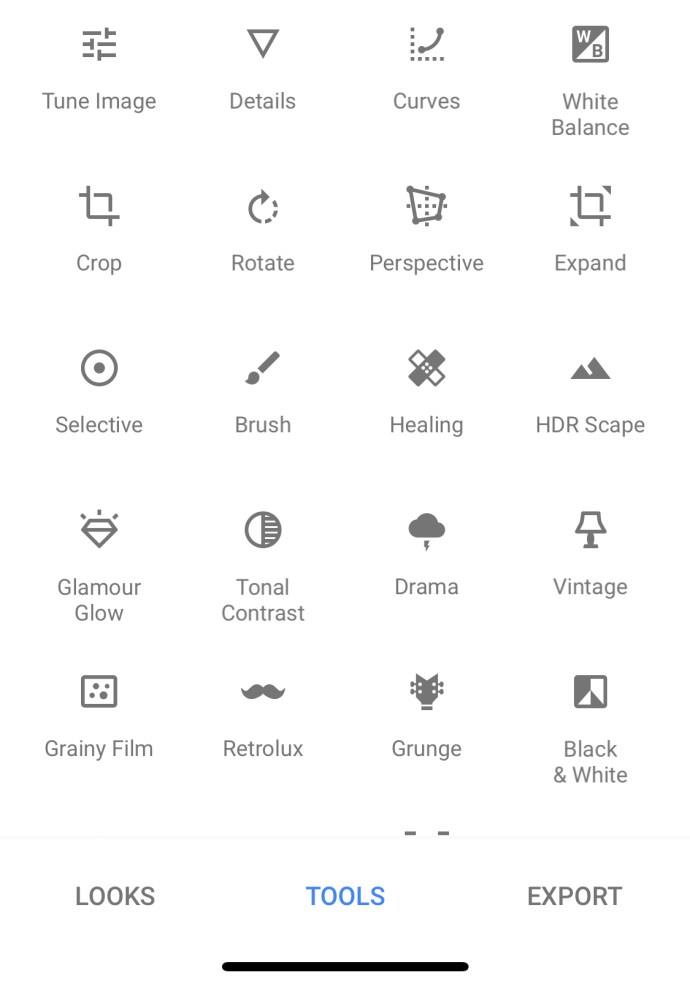
Для быстрого и простого инструмента редактирования Snapseed кажется одним из лучших вариантов. Вы можете получить множество преимуществ высококачественного программного обеспечения для редактирования на своем телефоне. Просто выберите фотографию, которую хотите усовершенствовать, обрезать или настроить, а затем поэкспериментируйте с многочисленными параметрами редактирования приложения.
Создание фотоколлажа в Snapseed
Поскольку в Snapseed нет встроенной функции коллажа, вы не можете сделать коллаж так же легко, как в некоторых других приложениях. Чтобы сделать это в Snapseed, вам нужно будет использовать инструмент «Двойная экспозиция». Это единственный инструмент, позволяющий размещать несколько изображений на одном холсте.
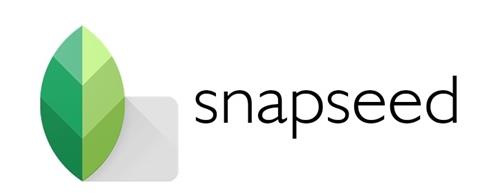
Итак, если вы хотите сделать коллаж именно в Snapseed, выполните следующие действия:
Откройте приложение Snapseed.
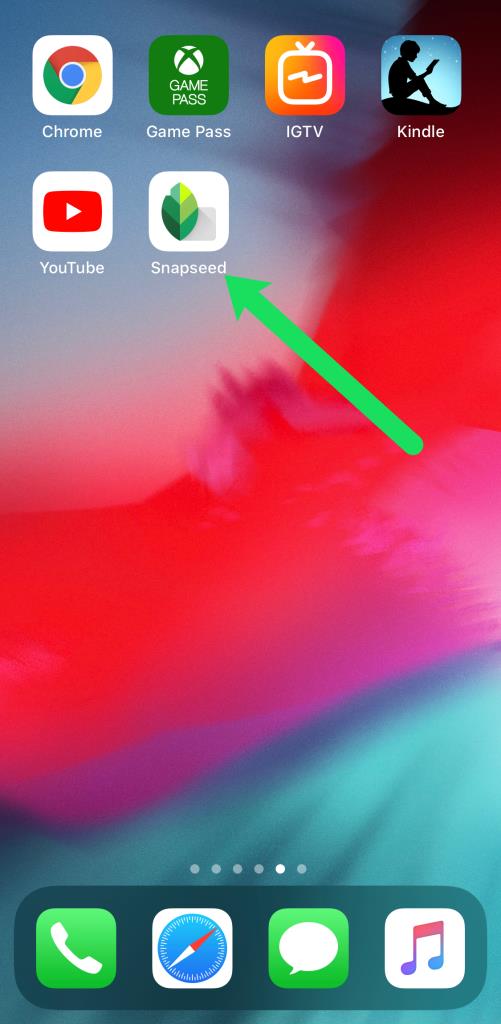
Нажмите в любом месте экрана, чтобы открыть фотографию.
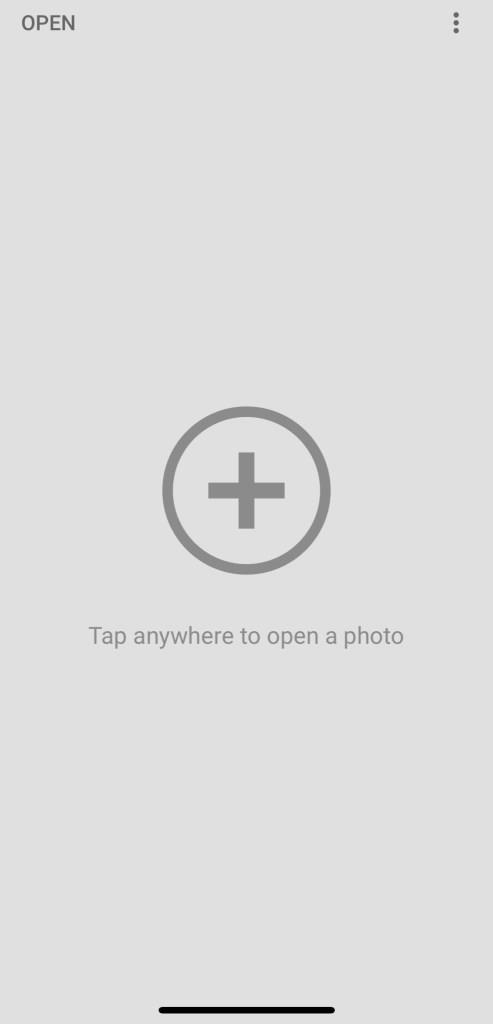
Выберите изображение. Это будет ваша фоновая фотография, которая к концу должна быть полностью темной. Вы можете выбрать любое изображение, но размер этого фонового изображения будет соответствовать размеру вашего коллажа.
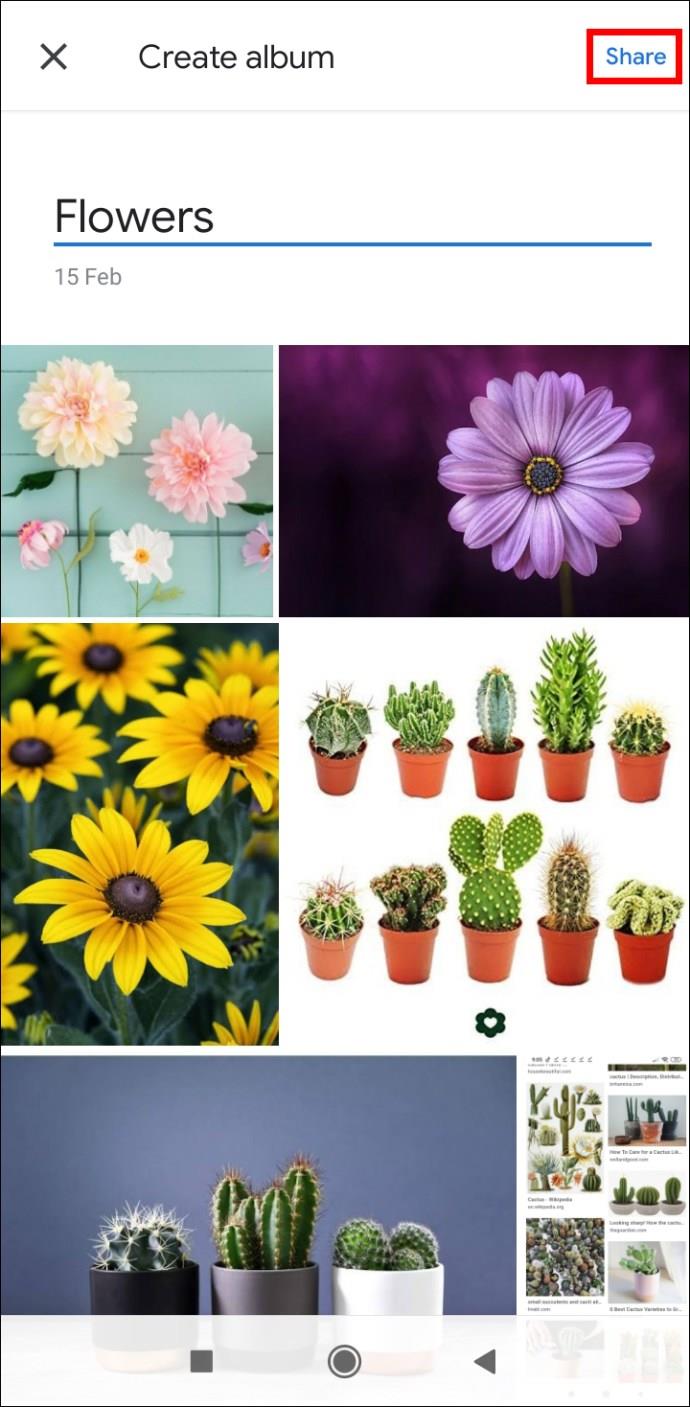
Нажмите в верхнем левом углу экрана, если вы хотите вместо этого открыть изображение с вашего диска.
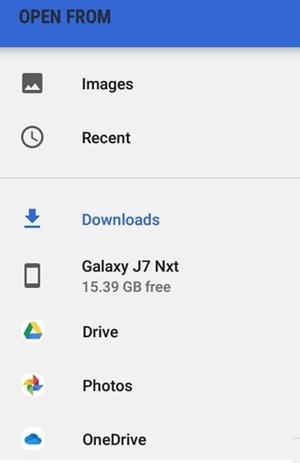
Нажмите «Инструменты» в нижней части экрана, как только фотография загрузится.

Найдите инструмент «Двойная экспозиция».

Переместите полосу непрозрачности вправо. Это сделает фон темным, а второе изображение сплошным.
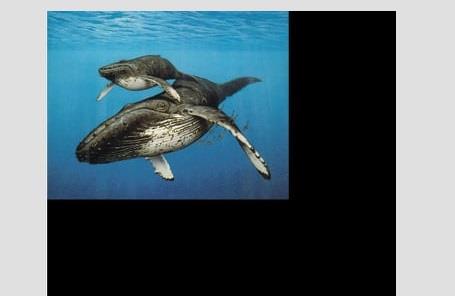
Коснитесь значка галочки в правом нижнем углу.
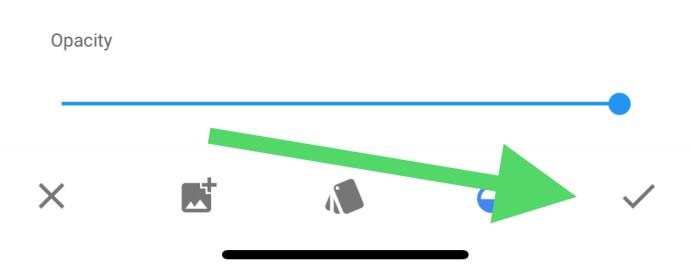
Теперь снова нажмите «Инструменты» > «Добавить изображение» и добавьте еще одну часть вашего коллажа.
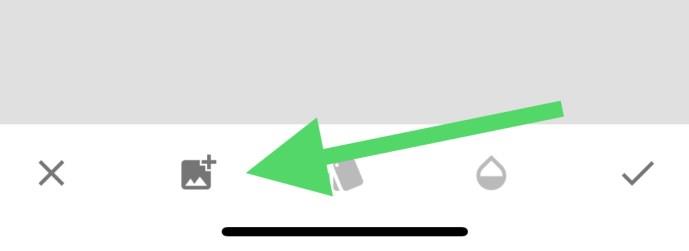
Настройте новое изображение.
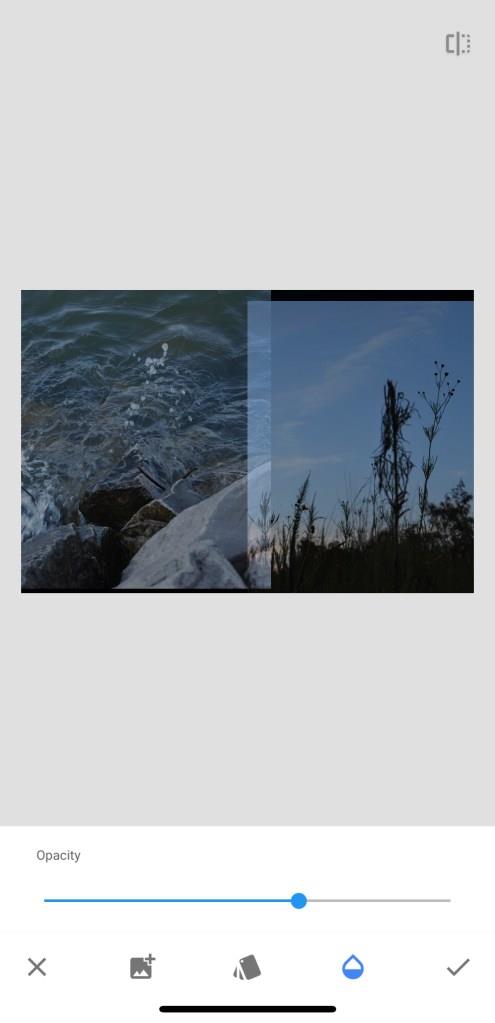
Повторите этот процесс для каждой новой фотографии в вашем коллаже.
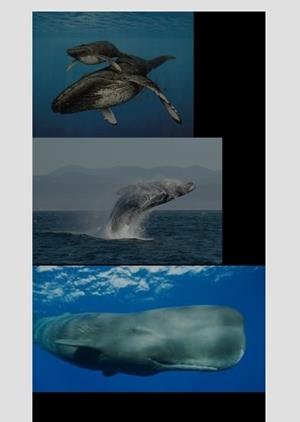
Фотоколлаж Snapseed имеет низкую непрозрачность
Обратите внимание, что эффект «Двойная экспозиция» — это просто замена коллажа, а не его прямое назначение. Из-за этого окончательный результат может не соответствовать вашим ожиданиям.
Кроме того, с каждой дополнительной фотографией непрозрачность предыдущих изображений будет становиться меньше, а также ее будет труднее настроить. Таким образом, вы можете не захотеть использовать этот метод для более чем 3 или 4 изображений.
Вы можете частично исправить это, изменив яркость. После того, как вы добавили все свои изображения, сделайте следующее:
- Нажмите «Инструменты» в нижней части экрана.

- Выберите параметр «Настроить изображение».
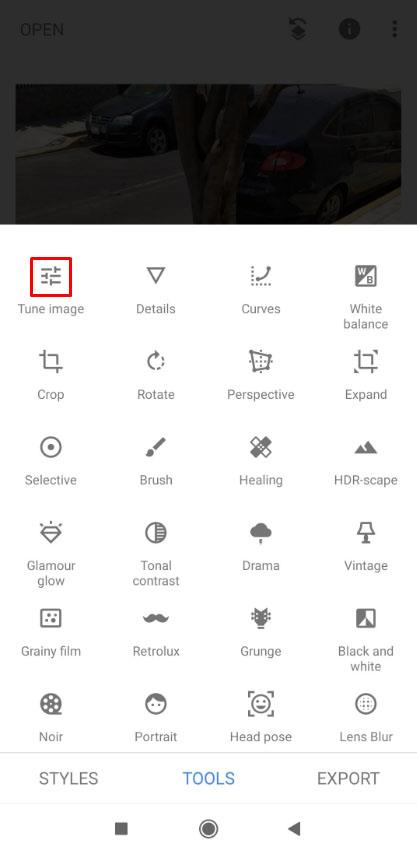
- Коснитесь инструмента «Настройка» в нижней части экрана.
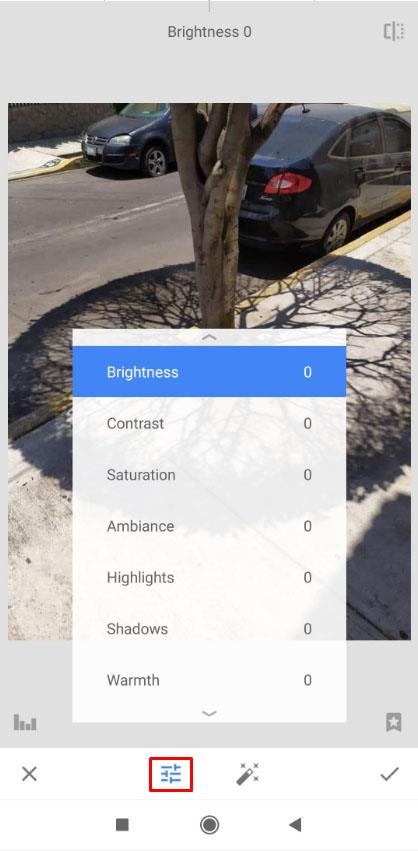
- Поэкспериментируйте с яркостью, контрастностью и другими параметрами, пока не получите удовлетворительный результат.

- Нажмите кнопку с галочкой.
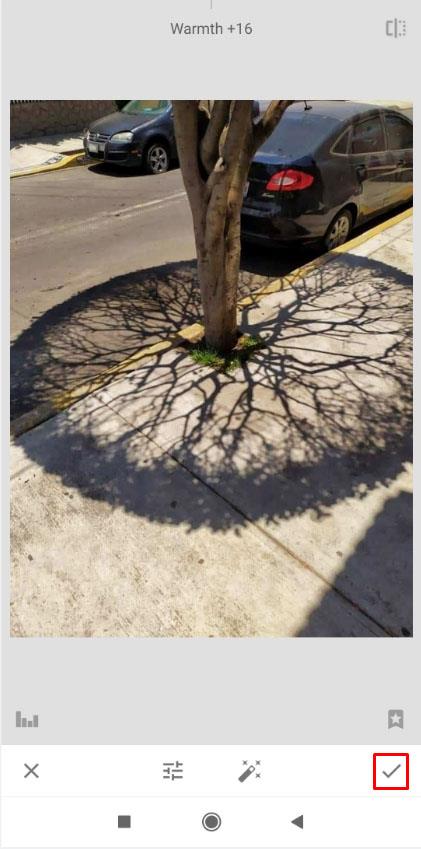
- Нажмите «Экспорт» в правом нижнем углу экрана.
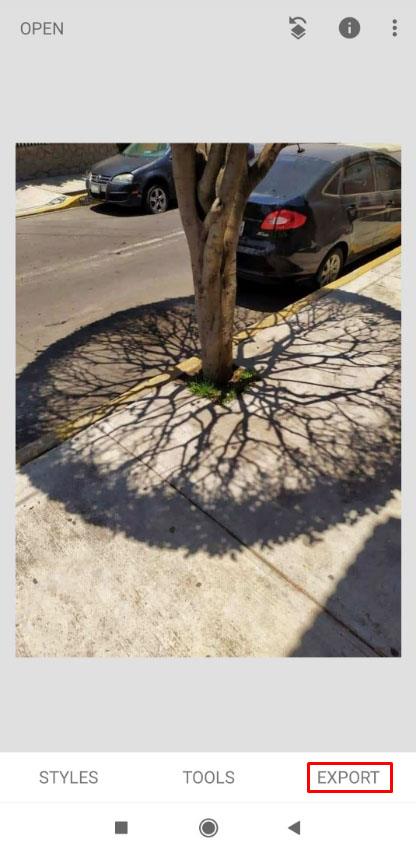
- Выберите способ, которым вы хотите использовать свой фотоколлаж. Вы можете поделиться им в другом приложении или сохранить на свой диск.
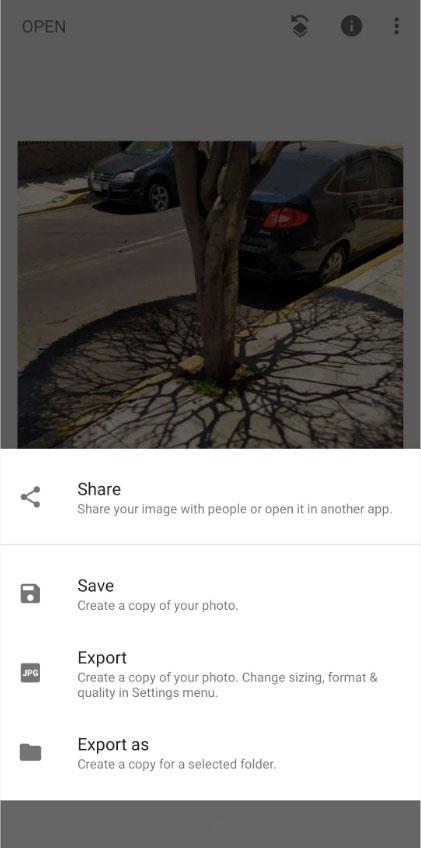
Вот история. Это не настоящий создатель коллажей, но вполне достойная замена.
Существуют ли лучшие инструменты для создания коллажей?
Если вы хотите сделать хороший фотоколлаж, существует множество приложений, предназначенных именно для этого.
Вы даже можете сделать фотоколлаж в одном из этих приложений, а затем загрузить его в Snapseed для дальнейшего редактирования и полировки.
Вот некоторые из лучших приложений для создания коллажей, которые хорошо работают с Snapseed:
- PicsArt Photo Studio — очень популярный фоторедактор с удобной функцией создания коллажей. Также совместим как с Android, так и с iOS .
- Google Фото: официальное приложение Google, которое также позволяет создавать великолепные коллажи. Если у вас есть устройство Android, оно уже должно быть на вашем телефоне. Также есть версия для iOS , которую вы можете скачать.
Оставляет ли Snapseed водяные знаки?
Одна из лучших особенностей Snapseed — отсутствие водяных знаков. Вам не нужно входить в систему или терять какую-либо информацию о конфиденциальности при использовании приложения, просто загрузите его и приступайте к работе.
Как перенести фотографии в приложение для создания коллажей?
Вы можете нажать на опцию «Экспорт» внизу после завершения редактирования, а затем нажать «Открыть с помощью», чтобы увидеть список доступных приложений, в которые можно отправить изображение.
В этом приложении нет платных сборов или рекламы.
Могу ли я использовать Snapseed на своем компьютере?
Нет, Snapseed доступен только в Google Play Store и Apple App Store.
Должен ли я использовать Snapseed для коллажей?
Поскольку в Snapseed нет встроенной функции коллажа, вам нужно приложить гораздо больше усилий для создания коллажа. Это также иногда будет выглядеть не очень красиво из-за недостатков, описанных выше. Если по какой-то причине вам нужно использовать Snapseed и ничего больше для создания коллажа, будьте готовы поиграть с дополнительными инструментами.
Лучший способ использовать это приложение — внести изменения в фотографии, которые вы хотите поместить в свой коллаж, а затем экспортировать их в другое приложение. Таким образом, вы можете использовать лучшее из обоих миров: потрясающие инструменты для редактирования фотографий Snapseed и еще одно приложение, предназначенное для создания коллажей.
Если вы знаете лучший способ сделать коллаж в Snapseed или у вас есть другие советы, мы будем рады услышать от вас. Мы проверим комментарии.
Источник: ru.webtech360.com